win11安装软件时出现无效驱动器怎么解决 win11安装软件时出现无效驱动器的解决方法
更新时间:2024-04-18 14:08:00作者:mei
最近,有用户反馈win11系统安装软件时出现无效驱动器的情况,导致此故障原因很多,可能是驱动器D不存在、其他软件冲突等,针对此疑问,可以通过本文教程解决win11安装软件时出现无效驱动器的问题。
解决方法如下:
1、右击右下角任务栏中的"开始"。
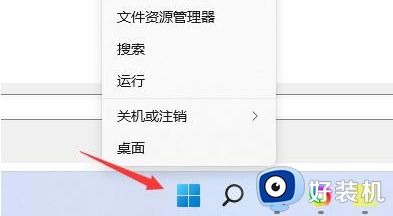
2、选择选项列表中的"系统"。
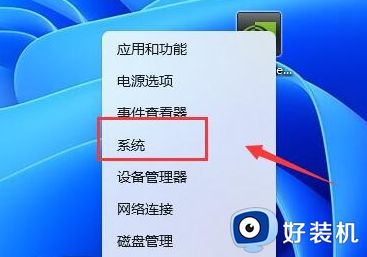
3、进入到新的窗口界面后,点击"相关链接"中的"高级系统设置"选项。
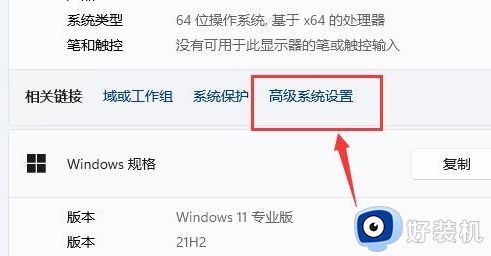
4、然后点击其中的"环境变量"选项。
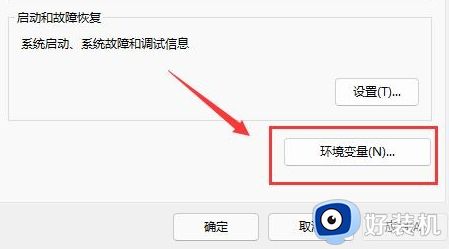
5、随后双击其中的"TEMP"变量。
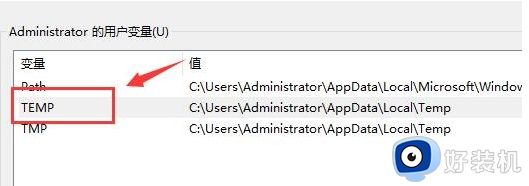
6、最后在打开的窗口中,将"变量值"修改为"%USERPROFILE%AppDataLocalTemp",并点击确定保存就可以了。
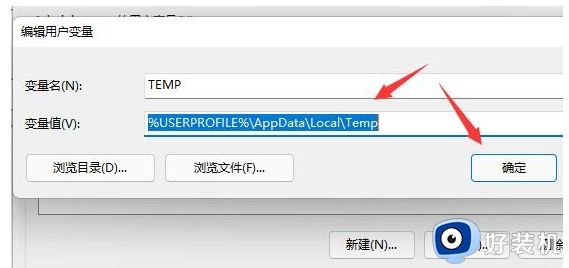
以上就是win11安装软件时出现无效驱动器的解决方法,简单几个步骤设置之后,电脑软件就可以正常安装运行。
win11安装软件时出现无效驱动器怎么解决 win11安装软件时出现无效驱动器的解决方法相关教程
- win11安装驱动器无效怎么办 win11安装软件无效驱动器怎么解决
- win11安装软件提示无效驱动器是什么意思 win11安装软件驱动器无效怎么解决
- win10驱动器无效的解决方法 win10安装时提示驱动器无效如何解决
- win11提示驱动器无效的解决方法 win11驱动器无效怎么办
- win11无法安装显卡驱动怎么办 win11安装显卡驱动失败解决方法
- win11显卡驱动为什么无法安装 win11安装显卡驱动失败两种解决方法
- win11无法安装罗技鼠标驱动怎么办 win11为什么安装不了罗技鼠标驱动
- win11如何解决驱动器无效问题 win11系统驱动器无效的修复方法
- win11显卡驱动安装失败怎么办 win11显卡驱动安装不上怎么解决
- Win11无法装声卡驱动怎么解决 Win11声卡驱动安装不上怎么办
- win11家庭版右键怎么直接打开所有选项的方法 win11家庭版右键如何显示所有选项
- win11家庭版右键没有bitlocker怎么办 win11家庭版找不到bitlocker如何处理
- win11家庭版任务栏怎么透明 win11家庭版任务栏设置成透明的步骤
- win11家庭版无法访问u盘怎么回事 win11家庭版u盘拒绝访问怎么解决
- win11自动输入密码登录设置方法 win11怎样设置开机自动输入密登陆
- win11界面乱跳怎么办 win11界面跳屏如何处理
win11教程推荐
- 1 win11安装ie浏览器的方法 win11如何安装IE浏览器
- 2 win11截图怎么操作 win11截图的几种方法
- 3 win11桌面字体颜色怎么改 win11如何更换字体颜色
- 4 电脑怎么取消更新win11系统 电脑如何取消更新系统win11
- 5 win10鼠标光标不见了怎么找回 win10鼠标光标不见了的解决方法
- 6 win11找不到用户组怎么办 win11电脑里找不到用户和组处理方法
- 7 更新win11系统后进不了桌面怎么办 win11更新后进不去系统处理方法
- 8 win11桌面刷新不流畅解决方法 win11桌面刷新很卡怎么办
- 9 win11更改为管理员账户的步骤 win11怎么切换为管理员
- 10 win11桌面卡顿掉帧怎么办 win11桌面卡住不动解决方法
